
С необходимостью красиво обработать фотографию периодически сталкивается каждый, не только профессиональные ретушеры и дизайнеры. Думаете, какую программу для этой цели лучше всего скачать и установить на свой компьютер? В разнообразии инструментов легко запутаться. Чтобы вам не пришлось тратить время на выбор подходящего, мы собрали в одной статье короткие обзоры на лучшие бесплатные фоторедакторы для Windows и macOS, а также упомянули в ней достойные внимания онлайн-сервисы и мобильные приложения – тоже могут пригодиться.
Выбор редакции
| Picverse | Windows, macOS | 890 рублей в год + бесплатная пробная версия | Скачать |
| GIMP | Windows, macOS, Linux | бесплатно | Подробнее |
| Fotor | Windows, macOS | бесплатно + расширенная платная версия | Подробнее |
Топ приложений для обработки фото и видео
Лучшие бесплатные фоторедакторы для компьютера
Рассмотренные бесплатные программы для обработки фото в большинстве своем ориентированы не на профессионалов, а на простых пользователей, которые хотят красиво оформить снимки для печати или публикации в Интернете. Это не значит, что все они максимально упрощенные и ограничивают пользователя в рамках готовых фильтров и эффектов, каждый упомянутый редактор поддерживает точные настройки ретуши и цветокоррекции, а также многие другие полезные функции. Итак, если вы в поиске удобной программы для обработки фото на ПК бесплатно , смотрите наш топ ниже.
1. Movavi Picverse
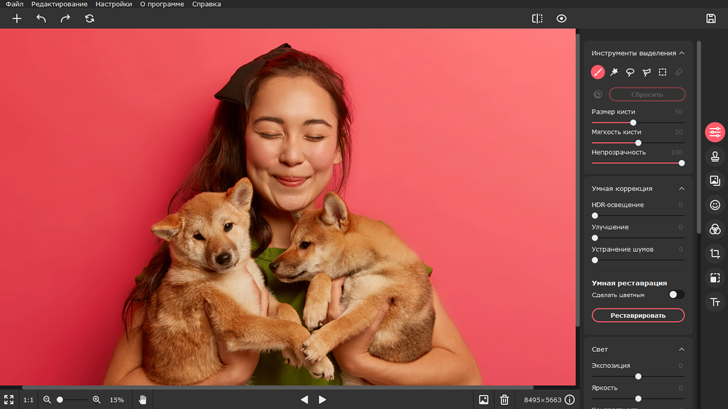
ОС: Windows, macOS, Android, iOS
Цена: бесплатно – пробная версия, лицензия – от 890₽
Movavi Picverse предоставляет пользователю широкий спектр возможностей для редактирования и обработки изображений. При этом интерфейс реализован настолько просто, что разобраться с применением эффектов и использованием функций сможет человек с любым уровнем знания компьютера. Коллекция Picverse насчитывает больше 100 фильтров и эффектов на любой вкус. Программа позволяет ретушировать портреты, менять задний план изображения, убирать ненужные элементы на фото, реставрировать старые снимки с помощью AI-технологии.
Основные возможности
✅ У даление шумов
✅ В осстановление старых снимков
✅ Интеллектуальное автоулучшение качества
➕ «Умные» функции для быстрого редактирования
➕ Профессиональная ретушь RAW
➕ Дружественный интерфейс на русском языке
➖ Ограниченная бесплатная версия
➖ Работает только на x64 версиях Windows
Кому подойдет: фотографам, ретушерам, верстальщикам, блогерам
2. Fotor
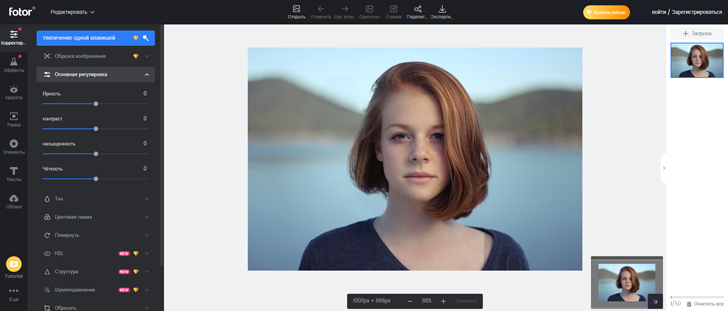
ОС: Windows, macOS, Android, iOS
Цена: бесплатно
Простой удобный фоторедактор с базовым набором функций для работы с фотографиями и картинками. Поддерживает все популярные расширения графических файлов. Подойдет тем, кто не так часто сталкивается с необходимостью работы с графикой и не готов разбираться в сложных профессиональных и полупрофессиональных инструментах.
Основные возможности
✅ Простое редактирование снимков
✅ Точечная ретушь лица на фото
✅ Наложение текста на картинку
➕ Бесплатное использование без ограничений
➕ Детальные инструкции для пользователей на официальном сайте
➖ Мало возможностей для профессиональной обработки
➖ Пользователи в отзывах отмечают «топорность» ретуши портретов
➖ Очень мало встроенных шрифтов поддерживают кириллицу
Кому подойдет: новичкам в фотообработке, блогерам
3. ФотоМАСТЕР
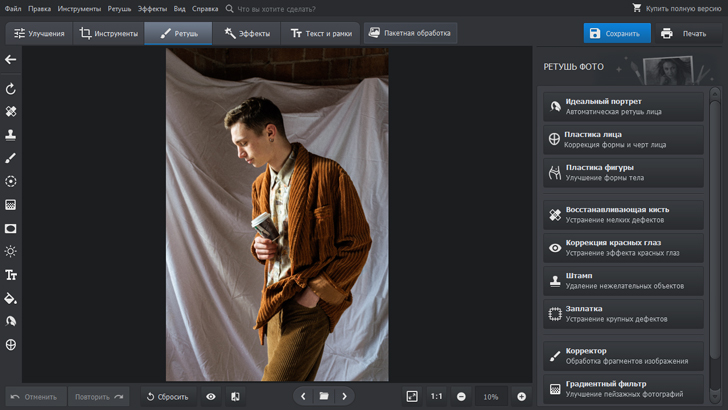
ОС: Windows
Цена: бесплатно – пробная версия, полная версия – от 990₽
Неплохая программа для любительской обработки фотографий на компьютере. Разработчики делают упор на то, что каждый может буквально в пару кликов мышкой превратить свою фотографию в шедевр. Для этого редактор поддерживает эффекты, фильтры, точную настройку цветов и оттенков. Тем не менее, профессионалам этих функций, скорее всего, будет мало, равно как и уровня качества «Умной замены фона».
Основные возможности
✅ Замена фона на снимке
✅ Изменение разрешения и размеров изображения
➕ Большой выбор фильтров и эффектов
➕ Удобный интерфейс на русском языке
➖ Замена фона не всегда срабатывает корректно
➖ Пользователи жалуются, что при работе с файлами в высоком разрешении часто случаются зависания программы
Кому подойдет: новичкам и тем, кто хочет быстро обработать фото для соцсетей
4. GIMP
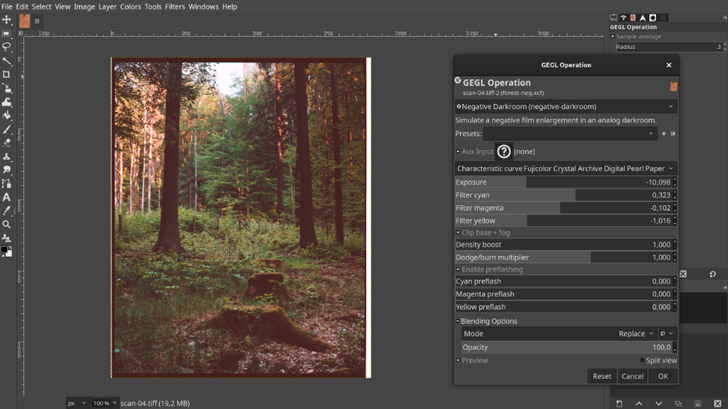
ОС: Windows, macOS, Linux, Android, iOS
Цена: бесплатно
Бесплатный мультиплатформенный фоторедактор, которым пользуются и профессионалы, и любители. В нем заложены инструменты для обработки цифровых снимков, растровых и векторных иллюстраций, конструирования макетов сайтов и печатной продукции. Для расширения интегрированных возможностей можно устанавливать плагины, скрипты и дополнения.
Основные возможности
✅ Работа с векторными и растровыми изображениями
✅ Наложение фильтров и эффектов
➕ Гибкость настроек интерфейса
➕ Возможность расширения поддерживаемых функций и автоматизации за счет плагинов, скриптов, дополнений
➖ Сложно устроенный интерфейс
➖ Нет редактирования «в один клик»
➖ Для изучения возможностей и привыкания к управлению требуется время
Кому подойдет: ретушерам, дизайнерам, иллюстраторам
5. PhotoScape X
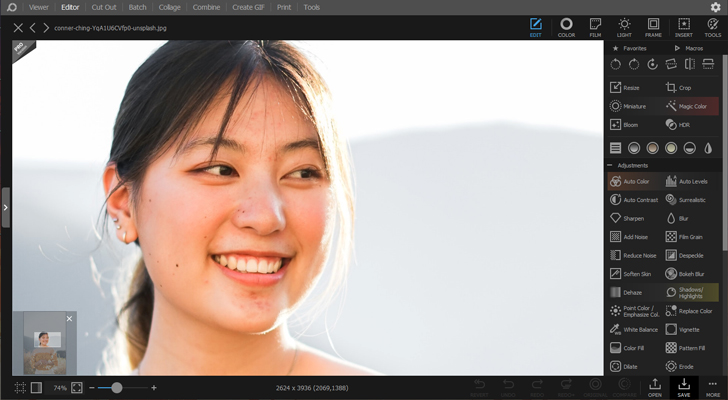
ОС: Windows 10 , macOS
Цена: бесплатно, есть платная PRO-версия
Универсальный инструмент для всех, кто часто сталкивается с необходимостью обработки графики и анимации. Помимо функций для работы с цветом, светом, детализацией и прочими параметрами снимков, в этой программе можно создавать Gif-анимацию, верстать полиграфическую продукцию и коллажи. Собственная интеллектуальная система сильно упрощает ретушь – можно отрегулировать цветовой баланс в один клик.
Основные возможности
✅ Автоматическая и ручная ретушь фотографий
✅ Создание снимков экрана
✅ Наложение фильтров и эффектов
✅ Стикеры и графика
➕ Инструменты для любых графических задач
➖ Мало фильтров и эффектов
➖ Автоматическая цветокоррекция качественно отрабатывает только на снимках в высокой детализации
➖ Конвертация файлов происходит медленно
Кому подойдет: любителям работать с фотографиями и графическими иллюстрациями, блогерам, верстальщикам полиграфической продукции
6. Photos Pos Pro
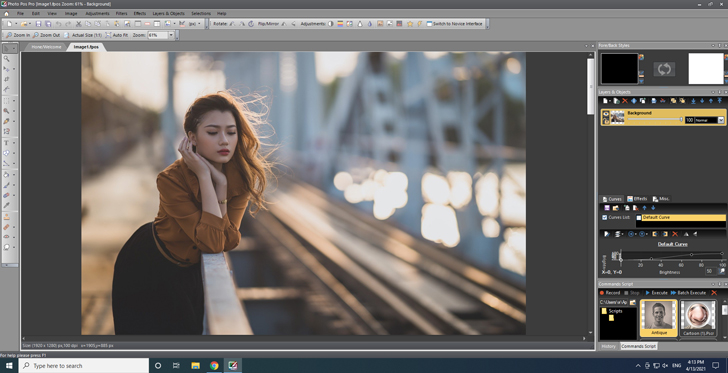
ОС: Windows
Цена: бесплатно
Графический редактор, который подойдет пользователям с высокими требованиями к возможностям и скромной мощностью компьютера или ноутбука . В отличие от других программ, эта – настолько легкая и нетребовательная, что запустится даже на типичном офисном компьютере или стареньком нетбуке. Интерфейс с первого взгляда может показаться несколько перегруженным, но если вы готовы потратить время на его изучение, то получите на вооружение крутой инструмент для любительской. полупрофессиональной и профессиональной обработки снимков и ретуши.
Основные возможности
✅ Работа со слоями
✅ Трансформирования объектов на снимках
✅ Удаление фона и объектов на фото
➕ Бесплатная полная версия
➖ Перегруженный и не очень удобный для начинающих интерфейс
Кому подойдет: любителям глубокой обработки фотографий, ретушерам, дизайнерам
7. Darktable
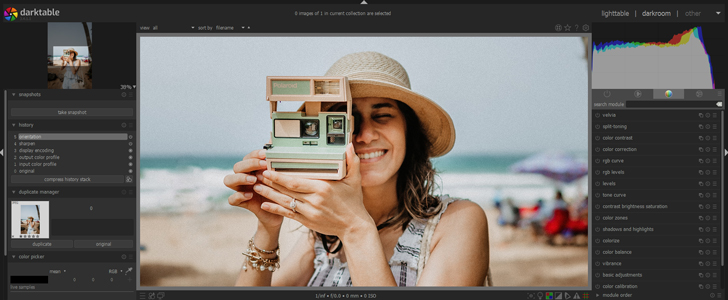
ОС: Windows, macOS, Linux
Цена: бесплатно
Фоторедактор-каталогизатор, ориентированный больше на фотографов, чем на любителей или иллюстраторов. Тем не менее, при желании ему можно найти применение в любом направлении графической обработки. Интерфейс немного необычный, поэтому совсем «чайнику» не получится обойтись без инструкций. Зато в нем отменно реализованы популярные функции для ретуши, обработки, цветокоррекции, при помощи которых можно спасти практически любой недоэкспонированный или переэкспонированный цифровой снимок.
Основные возможности
✅ Базовое ретуширование и цветокоррекция снимков
✅ Работа с тегами и геотегами
➕ Обеспечивает возможности для каталогизации снимков
➕ Позволяет выполнять цветокоррекцию
➖ Непривычный перегруженный интерфейс
➖ Отсутствие русского языка интерфейса
Кому подойдет: фотографам, коллекционерам цифровых снимков
8. Домашняя Фотостудия
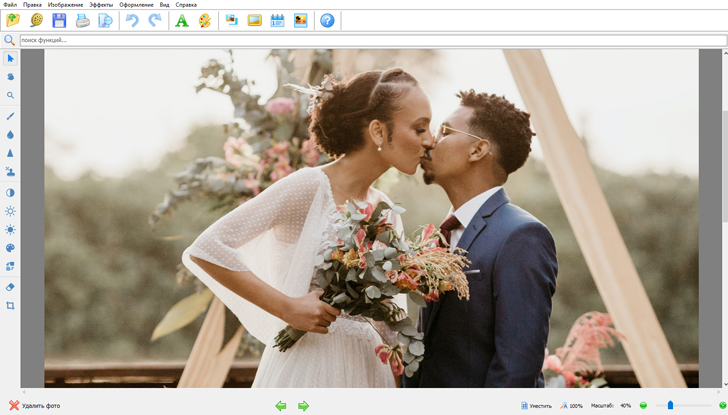
ОС: Windows, macOS, Android, iOS
Цена: бесплатно – пробная версия, лицензия – от 690₽
Хороший выбор для новичков – так позиционируют свой продукт разработчики приложения, и они полностью правы. Ожидать каких-то сверхвозможностей для редактирования и обработки снимков от этой простейшей программы не стоит, зато в пару кликов подготовить фото для публикации в социальной сети – легко. Во встроенной библиотеке собраны самые модные эффекты, фильтры, стикеры, а также актуальные опции удаления и замены фона, точечной портретной ретуши, коррекции лица и фигуры человека на снимке.
Основные возможности
✅ Точечная ретушь лица
✅ Цаложение фильтров и эффектов
✅ Удаление и замена фона
✅ Дизайн печатной продукции по встроенным шаблонам
➕ Простой интерфейс для управления базовыми функциями
➕ Большой выбор эффектов, рамок, фильтров
➖ Ограниченная бесплатная версия
➖ Медленная обработка, даже на мощных компьютерах
➖ Ограниченный набор возможностей для точного редактирования фото
Кому подойдет: новичкам, детям, начинающим блогерам
Онлайн-фоторедакторы
Для простого редактирования – обрезать, подкорректировать цвета, наложить текст – не всегда нужно скачивать и устанавливать на компьютер отдельные приложения. Некоторые онлайн-фоторедакторы справляются с перечисленными действиями ничуть не хуже, чем десктопные.
9. BeFunky
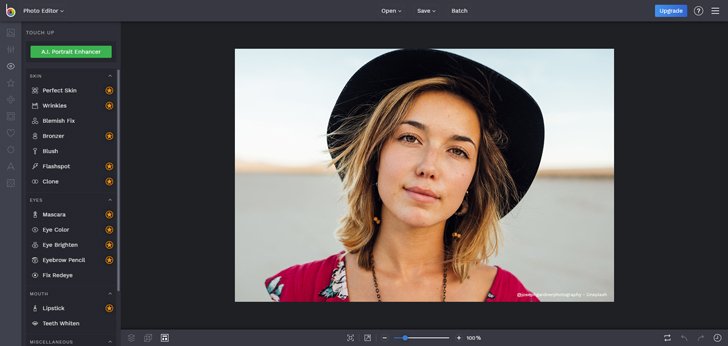
Цена: бесплатно – базовая версия, от $4.99/месяц – дополнительные функции удаления фона, обработки, ретуши, пакетной обработки
Онлайн-приложение, в котором можно быстро настроить цветность фото, подтянуть или убавить яркость, собрать из нескольких изображений коллаж или наоборот – вырезать отдельную картинку из коллажа. В базовой версии доступны ручные настройки цветокоррекции и опции для обрезки и изменения разрешения изображения. Всё остальное – замена фона, точечная ретушь, превращение фотографии в картину маслом, коллажирование – в платной расширенной.
Основные возможности
✅ Изменение яркости/контрастности снимков
➕ Удобный многооконный интерфейс
➕ Редактировать фото можно без регистрации
➖ Коллажи, удаление фона и прочие полезные функции есть только в платной версии
➖ Нет демоверсии для тестирования платных опций
Кому подойдет: начинающим блогерам, всем, кому нужно быстро обрезать или откорректировать фото
10. Canva
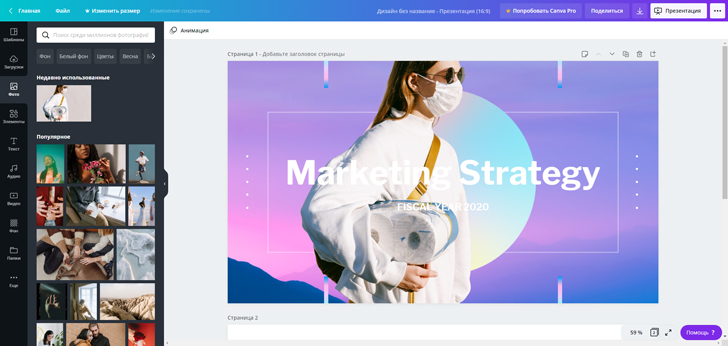
Цена: бесплатно, платный контент внутри онлайн-приложения
Сервис представляет собой многофункциональный и достаточно мощный инструмент для производства графического контента и базовой фотообработки. Внутренняя библиотека насчитывает тысячи единиц стикеров, фото, рамок, эффектов, которыми можно пользоваться для создания уникальных коллажей, открыток объявлений и прочего. Чаще всего в Canva создают креативы для социальных сетей, презентации и макеты для рекламной печатной продукции.
Основные возможности
✅ Генерация контента для социальных сетей
✅ Совместная работа с файлами
✅ Собственная библиотека иллюстраций и графики
➕ Масса возможностей для создания контента для социальных сетей
➕ Удобный интерфейс для работы с презентациями
➖ Тормозит на слабых компьютерах
➖ Требует постоянного подключения к Интернету на высокой скорости
Кому подойдет: блогерам, дизайнерам, всем, кто периодически сталкивается с необходимостью сделать коллаж или собрать презентацию
11. Fotoram
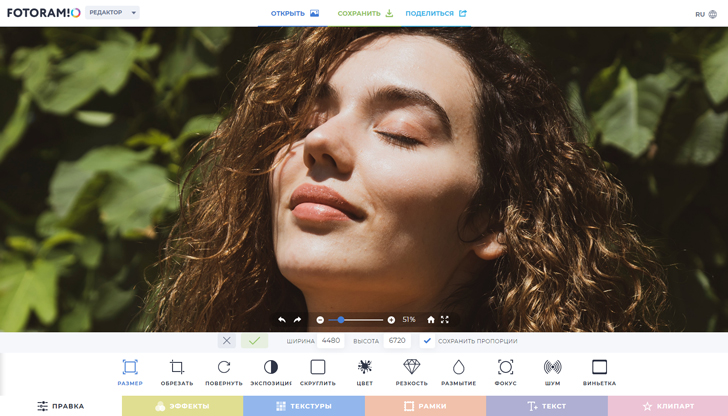
Цена: бесплатно
Относительно новый и полностью бесплатный фоторедактор на случай, когда нужно без скачивания и установок дополнительных программ загрузить фото для подготовки его к печати или публикации в Интернете.
Основные возможности
➕ Большой выбор встроенных эффектов и возможностей
➕ Удобный многооконный интерфейс
➖ Пользователи в отзывах пишут о том, что иногда редактор обновляется без сохранения редактируемого изображения
Кому подойдет: всем, кому нужно быстро отредактировать фото
12. Sumo Paint
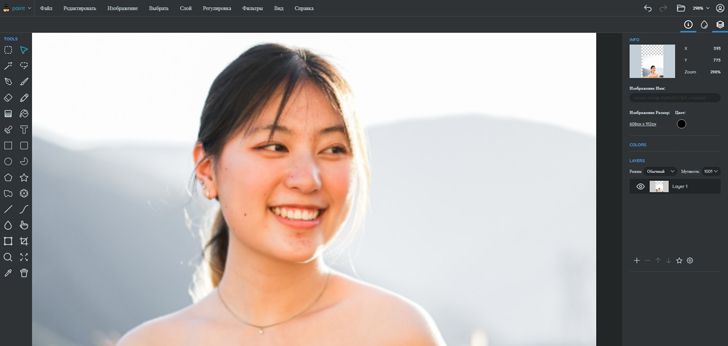
Цена: бесплатно, есть расширенная версия
Полнофункциональный редактор графики и фотографий, в котором можно делать практически всё – от простой цветокоррекции до ретуши клонированием . Предпочтителен для тех, кто ранее имел дело с подобными инструментами, для полных новичков интерфейс покажется перегруженным и сложным.
Основные возможности
✅ Работа с графикой
➕ Много возможностей для профессиональной фотообработки
➖ Слишком сложно для новичков
➖ Требует большого запаса аппаратных мощностей компьютера
Кому подойдет: новичкам в ретушировании, профессионалам – для быстрой обработки, иллюстраторам, художникам, дизайнерам
Мобильные приложения для редактирования и обработки фото
Часто обрабатывать фото для социальных сетей удобнее сразу с мобильного. Даже если вы профессиональный фотограф и обычно выполняете ретушь в профессиональных десктопных программах, иметь под рукой удобный мобильный инструмент – лишним не будет.
13. Photoshop Express
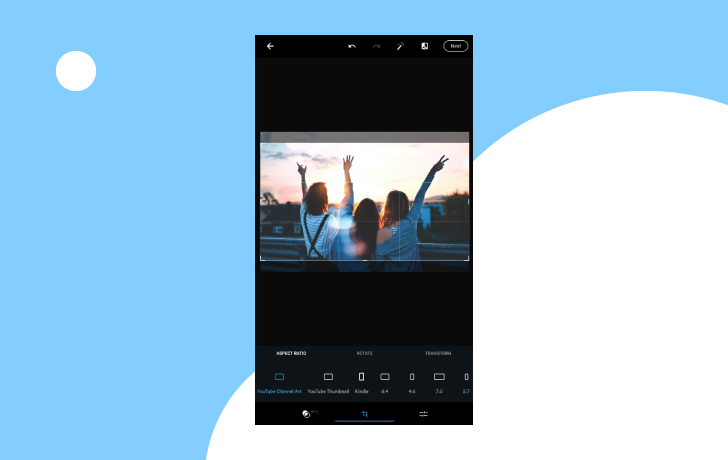
Цена: бесплатно
Базовый редактор фото, подходящий больше для подготовки снимков для публикации в соцсетях, чем для печати. Есть возможность точного редактирования цветности, экспозиции и других настроек, но до профессиональной версии «экспрессу» еще очень далеко.
Основные возможности
✅ Н аложение фильтров
➕ Позволяет быстро подготовить фото для публикации в соцсети
➖ При сохранении «крадет» качество изображений
➖ Мало эффектов и возможностей в целом
Кому подойдет : блогерам
14. Snapseed
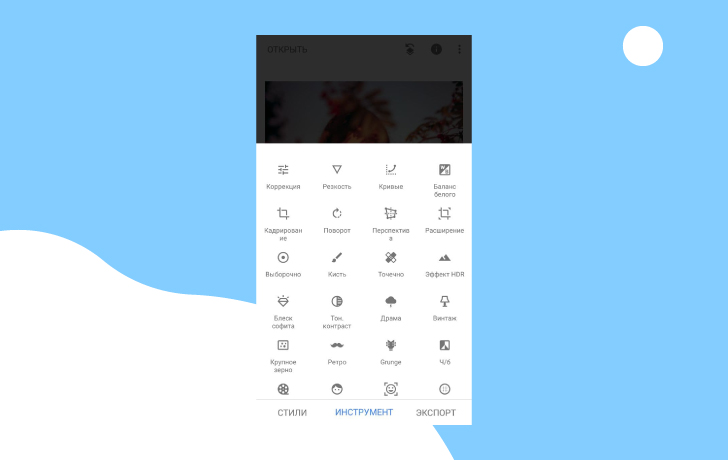
Цена: бесплатно
Полупрофессиональный редактор, если так можно сказать о мобильном приложении. В нем есть возможность точной настройки параметров картинки, а также применения графической деформации, точечной коррекции цвета и освещенности, наложения фильтров и эффектов.
Основные возможности
✅ Наложение эффектов и фильтров
➕ Быстро и без сбоев работает на обеих мобильных платформах
➖ Мало фильтров и шрифтов
➖ Нет трендовых фотоэффектов
Кому подойдет: блогерам, простым пользователям
15. Google Фото
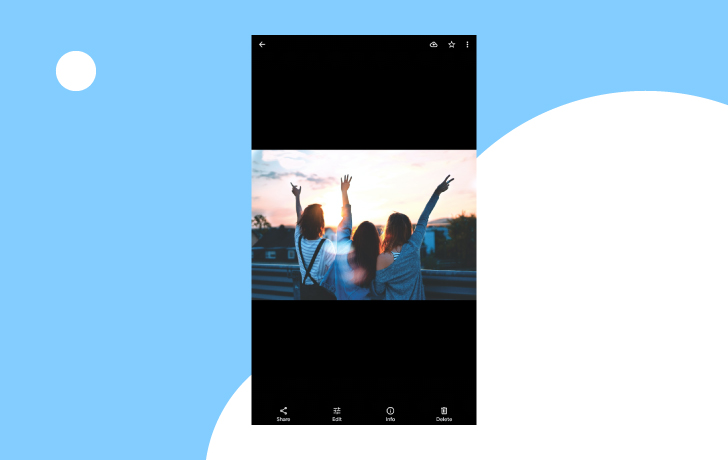
Цена: бесплатно
Нативный редактор Google с недавних пор сильно расширил список функций для фотообработки. Поэтому теперь с его помощью можно без дополнительных приложений и сервисов делать фото светлее, темнее, ярче или более блеклыми, а еще накладывать фильтры и работать с детализацией.
Основные возможности
➕ Базовый набор для фотообработки совершенно бесплатно
➕ Возможность сохранить результат и в любое время отменить изменения для восстановления исходной версии фото
➖ Обработка иногда сильно понижает качество фото
➖ Мало фильтров и настроек
Кому подойдет: блогеры, любители мобильной фотографии, все пользователи смартфонов
16. Rookie Cam
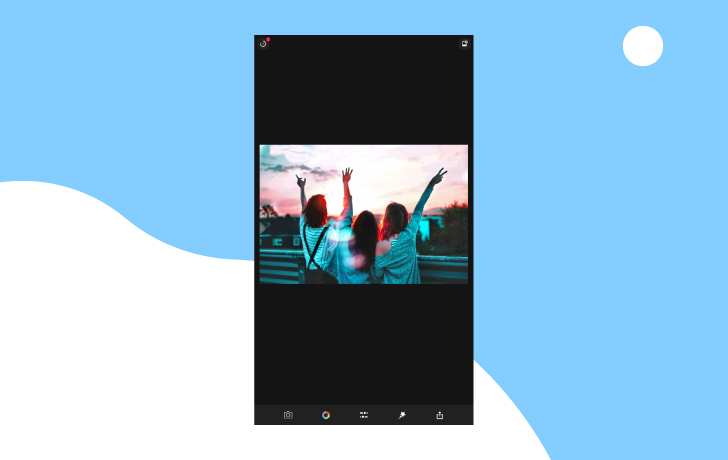
Цена: бесплатно, покупки в приложении
Приложение с live эффектами камеры и встроенным фоторедактором для обработки снимков перед публикацией в соцсети. Оно достаточно удобное, стабильное, часто попадает в топы инструментов от популярных блогеров.
Основные возможности
✅ Наложение фильтров и эффектов
➕ Наложение фильтров на фото в реальном времени
➕ Простой интерфейс для обработки кадров
➖ Низкое качество снимков, в сравнении с нативными приложениями камеры на устройстве
Кому подойдет: блогерам, любителям мобильной фотографии, простым пользователям
Рейтинг получился объемным, зато среди рассмотренных программ, сервисов и приложений вы точно найдете то, которое поможет вам превратить ваши снимки в фотошедевры в каждой конкретной ситуации.
Источник: www.movavi.io
Обзор фоторедакторов — 42 лучших фоторедактора для Windows, Mac, iOS и Android

Последнее обновление 8 февраля 2023 г. by Питер Вуд Какой лучший фоторедактор? Это сложный вопрос. Photoshop может быть отличной программой для редактирования фотографий, но не лучшим выбором для новичков. Даже если вы профессиональный фотограф, Photoshop — не единственный выбор, особенно когда вам нужно подправить фотографии в пакетном режиме.
Что касается создания фотоколлажей и ретуши портретов, то можно рассмотреть более профессиональные фоторедакторы. В статье собраны 42 лучших фоторедактора для Windows, Mac, iOS и Android. Кроме того, вы также можете найти различные варианты для новичков, а также профессионалов. Если у вас возникли трудности с получением нужного фоторедактора для вашего устройства, прочитайте статью и соответственно выберите нужный.
- Часть 1: 12 лучших профессиональных фоторедакторов для Windows 11/10/8/7 и macOS
- Часть 2: 10 лучших бесплатных фоторедакторов для ПК и Mac
- Часть 3: 10 лучших онлайн-фоторедакторов для улучшения фотографий в Интернете
- Часть 4: 10 лучших фоторедакторов на Android и iPhone
Часть 1: 12 лучших профессиональных фоторедакторов для Windows 11/10/8/7 и macOS
Топ 1: Adobe Photoshop
Adobe Photoshop это лучшая программа для обработки фотографий. Это фоторедактор, который многие художники и дизайнеры могут создавать и улучшить фотографии, иллюстрации и 3D-изображения, создавайте веб-сайты и редактируйте видео.
Плюсы:
1. Управляйте всеми фотографиями с помощью многочисленных фильтров, предустановок и слоев.
2. Creative Cloud для создания с инструментами Photoshop, где бы вы ни были.
3. Пошаговые инструкции охватывают как базовые, так и продвинутые техники.
Минусы:
1. Новичкам должно быть сложно освоить все расширенные функции.
2. Подпишитесь на Photoshop и коллекции приложения для творчества по высокой цене.

2 лучших: Affinity Photo
Фотографии Affinity — еще один профессиональный фоторедактор, работающий на Windows, Mac и iPad. Программа интегрируется с такими функциями, как редактирование RAW, HDR слияние, сшивание панорамы, пакетная обработка и редактирование PDS.
Плюсы:
1. Полный RAW разработка включает PSD и HEIF со всеми деталями изображения.
2. Огромные улучшения макросов и пакетной обработки для редактирования фотографий.
3. Эффективное шумоподавление, удаление горячих пикселей и развитие цветового пространства.
Минусы:
1. Невозможно сохранить пользовательские рабочие пространства для редактирования фотографий в пакетном процессе.
2. Отсутствие файлов импорта, управления фотографиями или инструментов коррекции объектива.

Топ 3: Corel PaintShop
Corel PaintShop это фоторедактор, просмотрщик фотографий и органайзер. Это мощный, универсальный и интуитивно понятный инструмент для любого фото или дизайн-проекта, в котором вы можете найти несколько высококачественных фильтров для редактирования фотографий.
Плюсы:
1. Создавайте фотографии с помощью текста, кисти, рисунка и рисования с великолепным дизайном.
2. Устранение недостатков и отвлекающих факторов с небольшой царапины на фоне.
3. Возможности редактирования на основе изображений для ретуширования и улучшения изображений.
Минусы:
1. Неэффективное удаление хроматической аберрации для уменьшения шумы изображения.
2. Медленно для некоторых операций и может привести к загромождению пользовательского интерфейса.

4 лучших: CyberLink PhotoDirector
CyberLink PhotoDirector предоставляет широкий спектр фильтров для управления базовым редактированием фотографий или достижения эффектов. Есть также автоматические эффекты, такие как глобальные и локальные настройки, для настройки наилучшего выходного изображения.
Плюсы:
1. Пакеты экспресс-слоев содержат все компоненты слоев для составлять образы.
2. Механизм стиля AI для детального анализа изображений и выявления различных аспектов.
3. Создавайте впечатляющие фотографии с помощью творческих предустановок, например HDR, Ч / Б и т. Д.
Минусы:
1. Отсутствие профиля Len и недостаточная коррекция хроматической аберрации.
2. Запуск фоторедактора на младшем ПК — это немного медленно.

Топ 5: Ретушер WidsMob AI
WidsMob AI ретушер — лучший фоторедактор на основе искусственного интеллекта, в котором вы можете ретушировать портреты, удалять шумы изображения, восстанавливать слабое освещение, уменьшать дымку, скрывать лица с помощью мозаики, преобразовывать фотографии в мультфильмы/картины, извлекать фотографии из фона и многое другое автоматически.
Плюсы:
1. Отрегулируйте контрастность, яркость, температуру, оттенок, резкость, яркость, цветность и т. д.
2. Применяйте фильтры HDR, корректировку света, черно-белые аналоговые фильмы, карандашные наброски и т. д.
3. Предоставьте некоторые основные функции редактирования для обрезки, поворота, отражения, зеркального отображения и сравнения фотографий.
Минусы:
1. Нельзя делать фотографии с нуля, как в других фоторедакторах, например, в векторном дизайне.
2. Отсутствие других фотофильтров, таких как боке, коррекция дисторсии и прочее.

Win Скачать Mac Скачать
Топ 6: Фотостудия ACDSee
Фотостудия ACDSee еще один фоторедактор для профессионалов. Он позволяет вам управлять, редактировать, разрабатывать, просматривать фотографии и даже публиковать их в Интернете. Существует множество фильтров, эффектов и кистей для редактирования. подправить фотографии.
Плюсы:
1. Добавьте несколько тегов к фотографиям, например определение местоположения по GPS, оцените и отметьте фотографии.
2. Организуйте фотографии с инструментами обнаружения и распознавания лиц.
3. Встроенная поддержка более 500 режимов камеры и чистки с учетом краев.
Минусы:
1. Отказ от Преобразование файлов RAW камеры и удобство использования в качестве конкурентов.
2. Оплатите ежемесячную абонентскую плату за использование онлайн-хранилища.

Вверх 7: WidsMob Portrait Pro
А как насчет фоторедакторов для портретов? Если вам нужно подправить селфи и портретные изображения одним щелчком мыши, WidsMob Portrait Pro может подправить вашу кожу, улучшить все портретные точки и даже сделать отличный макияж для портрета.
Плюсы:
1. Настройте предустановки ретуширования, чтобы редактировать портреты в один клик.
2. Румяна для макияжа, помада, цветные контактные линзы, глаза, нос, щека и многое другое.
3. Вручную выберите участки кожи для гладкая кожа, изменить цветовой тон и т. д.
Минусы:
1. Отсутствие функции ретуши для изменения прически.
2. Плагин Photoshop недоступен для редактирования портретов в Photoshop.

Топ 8: Zoner Photo Studio
Зонер Фотостудия — еще один фоторедактор с поддержкой слоев с несколькими предустановками, инструментами ретуши, каталогизацией и функциями редактирования видео. Программа поддерживает фотографии как в формате RAW, так и в формате JPEG.
Плюсы:
1. Импортируйте фотографии автоматически и отсортируйте фотографии по разным данным.
2. Получите неограниченное место для хранения фотографий в онлайн-галерее камеры зоны.
3. Стандартные инструменты редактирования и более 35 специальных фильтров для редактирования фотографий.
Минусы:
1. Ограниченное количество дополнительных функций для потрясающего Photo Effects.
2. Сложный процесс для выполнения простого и легкого процесса перехода.

Топ 9: Capture One
Захват одного — еще один редактор RAW, который предлагает дизайнерам и профессиональным пользователям сквозной захват, организацию и редактирование рабочего процесса с инструментами редактирования и высококачественными результатами.
Плюсы:
1. Подключитесь к камере, чтобы создавать изображения, настраивать параметры и выполнять файлы.
2. Организуйте и управляйте множеством коллекций изображений, создав каталог.
3. Настройки для различных фильтров в различных вкладках.
Минусы:
1. Проблема с неответными элементами редактирования и частые сбои.
2. Отсутствие некоторых важных функций для HDR, панорама и распознавание лиц.

Лучшие 10: DxO PhotoLab
DxO Фотолаборатория — это продвинутый фоторедактор с самыми гибкими и мощными инструментами обработки и коррекции. Вы можете выполнить несколько настроек, чтобы отрегулировать коррекцию и другие недостатки, чтобы получить идеальное изображение.
Плюсы:
1. Интеллектуально применяется ко всем аналогичным точкам в указанной вами области.
2. Сохраняйте одинаковый уровень детализации и цветов с подавление шума технологии.
3. Модули оптической коррекции для исправления недостатков ваших линз.
Минусы:
1. Не поддерживайте правильные линзы для новейшей камеры Fujifilm.
2. Настройки по умолчанию включают слишком много автоматических корректировок.

11 лучших: On1 Photo RAW
On1 фото RAW — это универсальный редактор фотографий и менеджер изображений с несколькими слоями, который предоставляет все новые функции редактирования. Он позволяет просматривать, систематизировать и редактировать фотографии в формате RAW в пакетном режиме.
Плюсы:
1. Управляйте сотнями встроенных фильтров, пресетов и LUT и систематизируйте их.
2. Простые передовые инструменты маскирования с четырьмя различными режимами маскирования.
3. Расширенные функции для объединения HDR, сшить фото, и смешивать изображения.
Минусы:
1. Предоставляет только некоторые базовые и незрелые функции для редактирования фотографий.
2. Отсутствие поддержки двух мониторов для расширенных функций редактирования.

Топ 12: Ashampoo Photo Commander
Ashampoo Photo Commander является одним из лучших фоторедакторов, просмотрщиков и менеджеров. Вы можете получить более 200 функций для создания потрясающих коллажей, открыток, рисунков и рамок. Он также обеспечивает автокоррекцию, удаляет артефакты сжатия и т. д.
Плюсы:
1. Предоставление быстрых многоцелевых функций редактирования изображений для устранения распространенных проблем с изображениями.
2. Приходите с несколькими мастерами для нескольких задач с пошаговой помощью.
3. Просмотр фотографий с расширенным алгоритмом, смарт-группой и сортировкой по нескольким параметрам.
Минусы:
1. Трудно управлять редактором фотографий с загроможденным и сложным пользовательским интерфейсом.
2. Отсутствие коррекции хроматических аберраций, тегов лиц и других возможностей редактирования.
Источник: ru.widsmob.com
Редактирование фотографий и видео в Windows
Независимо от того, хотите ли вы применить изменения, влияющие на качество, качество и внешний вид вашей фотографии, или вы хотите добавить информацию поверх фотографий, приложение «Фотографии» в Windows предоставляет вам все виды вариантов, чтобы ваши фотографии и видео выглядели наилучшим образом.
Изменение фотографии
С помощью приложения «Фотографии» вы можете легко обрезать, поворачивать, настраивать внешний вид, добавлять фильтр, а также писать или рисовать на фотографии, чтобы общаться и предоставлять контекст.
В поле поиска на панели задач введите Фотографии. В списке выберите Фотографии. Затем выберите фотографию, которую вы хотите изменить.

- Выберите Изменить изображение (CTRL+E)в верхней части экрана.
- Выберите Обрезка, Корректировка, Фильтр или Разметка , чтобы начать редактирование.
- Используйте эти функции, чтобы настроить свет, цвет, внешний вид и ощущение фотографии.
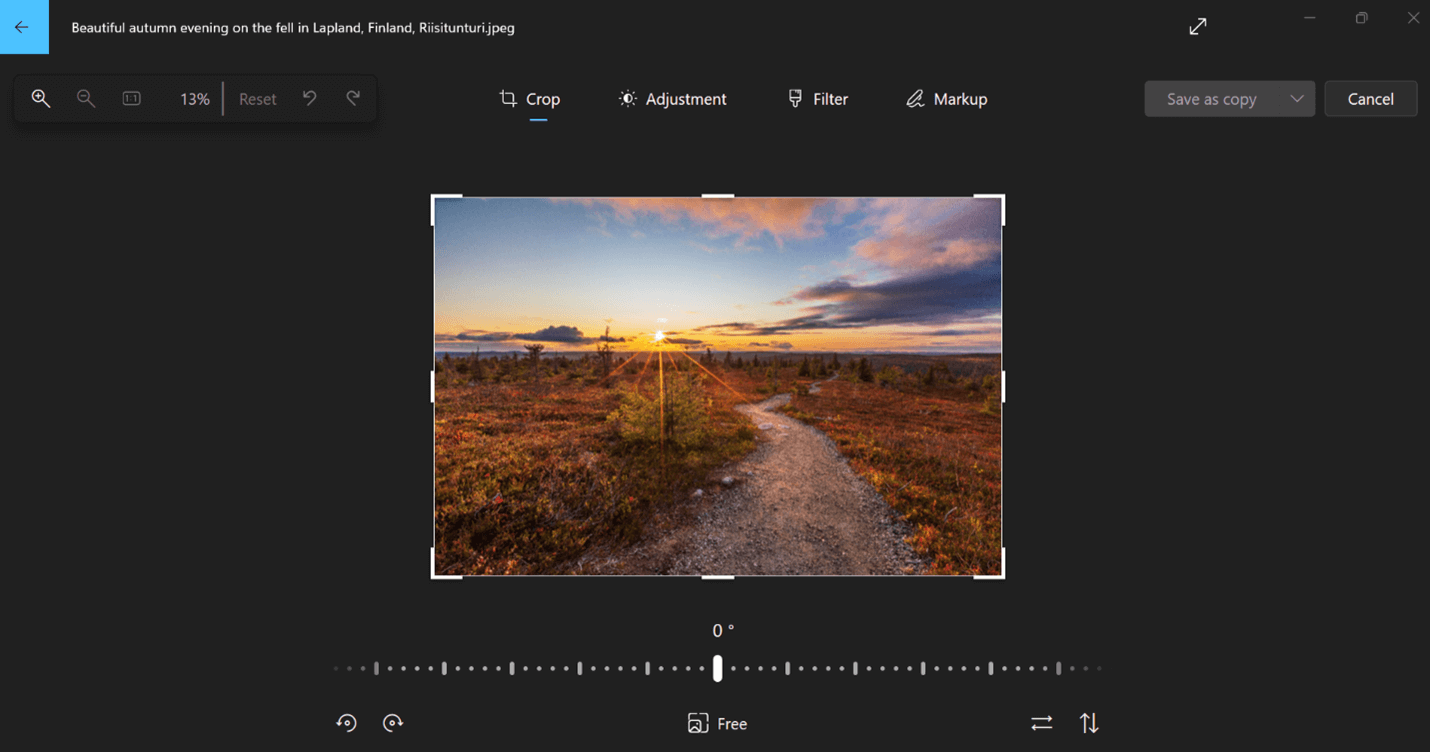
Совет: Чтобы отменить все изменения, примененные к фотографии, нажмите кнопку Сбросить в левой верхней части экрана.
Что делает каждая функция
Обрезка, переворачивание или поворот фотографий для обрезки нежелательных частей вручную или использования предустановленных пропорций. Вы также можете повернуть фотографию влево и вправо на 90 градусов или на добавочные градусы или повернуть изображение на 180 градусов.
- При просмотре изображения выберите Изменить изображение в верхней части экрана.
- Выберите Обрезка , а затем на панели инструментов в нижней части выберите один из вариантов:
- Поворот по часовой стрелке
 или против часовой стрелки
или против часовой стрелки 
- Используйте предустановленную пропорцию

- Вертикальное
 или горизонтальное
или горизонтальное 
- Свободное вращение фотографии с помощью ползунка
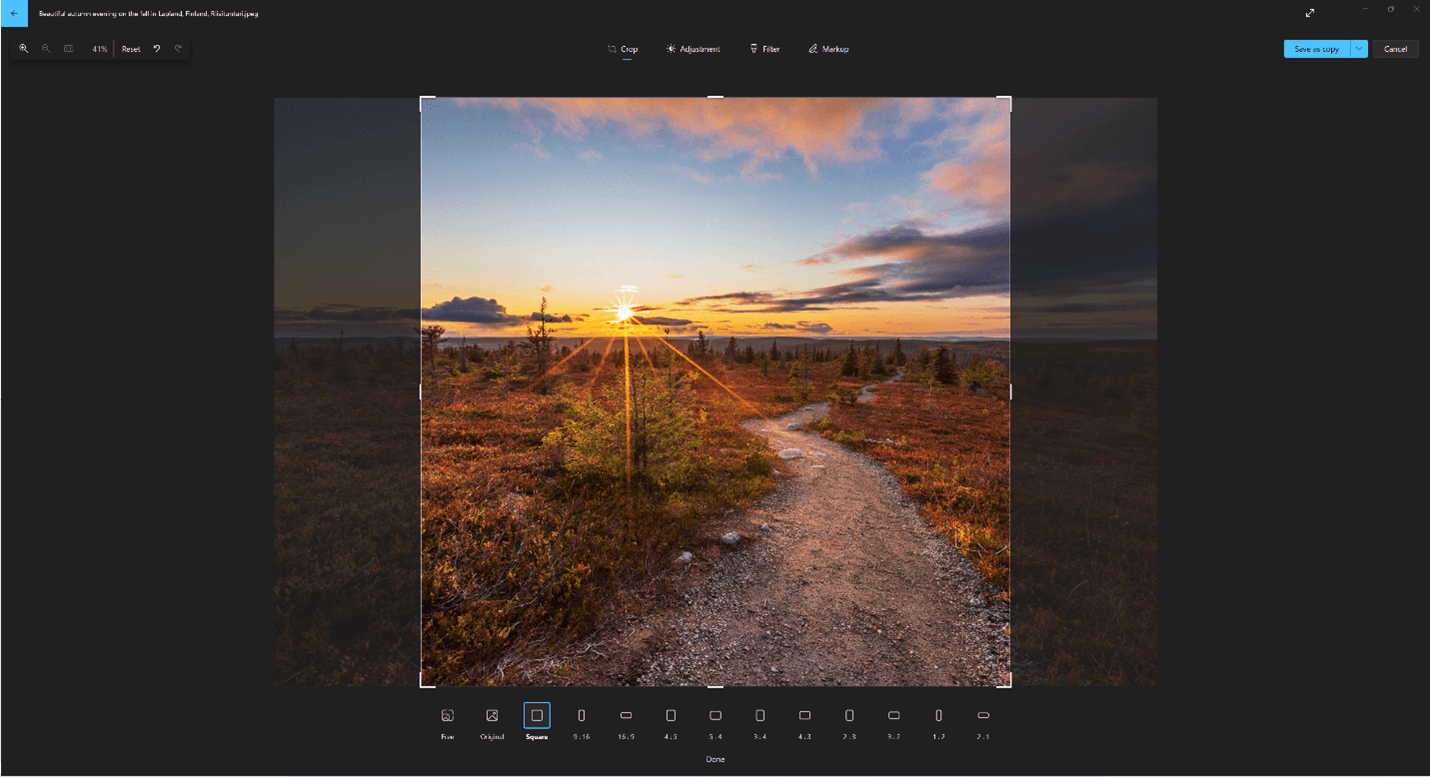
Настройте свет и цвет, чтобы задать настроение и качество фотографий.
- Выберите Изменить изображение в верхней части экрана.
- Выберите Настройка , а затем на панели настройки справа настройте ползунки света и цвета.
- Вы можете щелкнуть и удерживать пробел, чтобы просмотреть исходную фотографию.
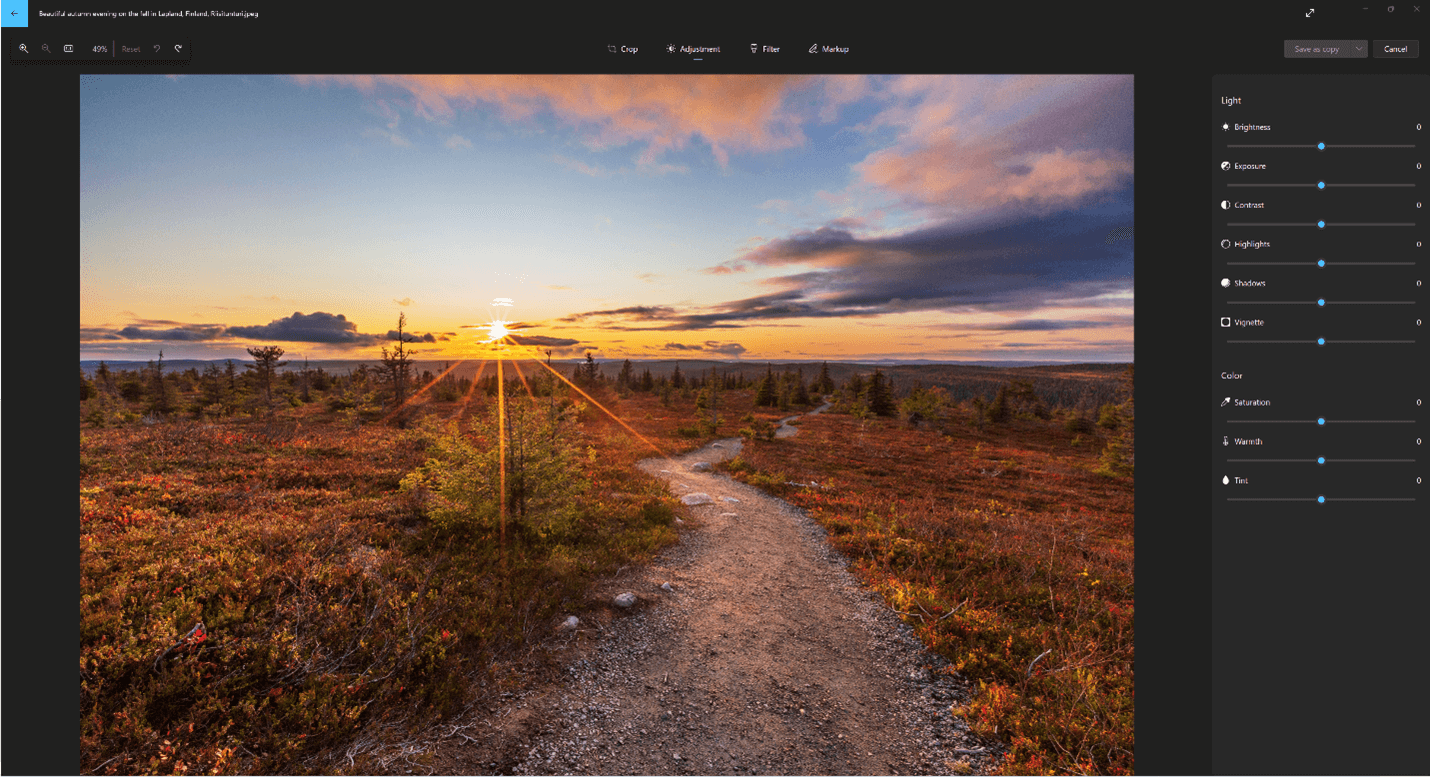
Используйте фильтры, чтобы уточнить тон изображений или добавить специальные эффекты для преобразования фотографий одним щелчком мыши. Чтобы приступить к работе, откройте фотографию.
- Выберите Изменить изображение в верхней части экрана.
- Выберите Фильтр, а затем на панели Фильтр справа выберите один из пятнадцати доступных фильтров. Не беспокойтесь, если вы не хотите применять какие-либо фильтры— у вас всегда есть вариант «Исходный «.
- Вы можете щелкнуть и удерживать пробел, чтобы просмотреть исходную фотографию.
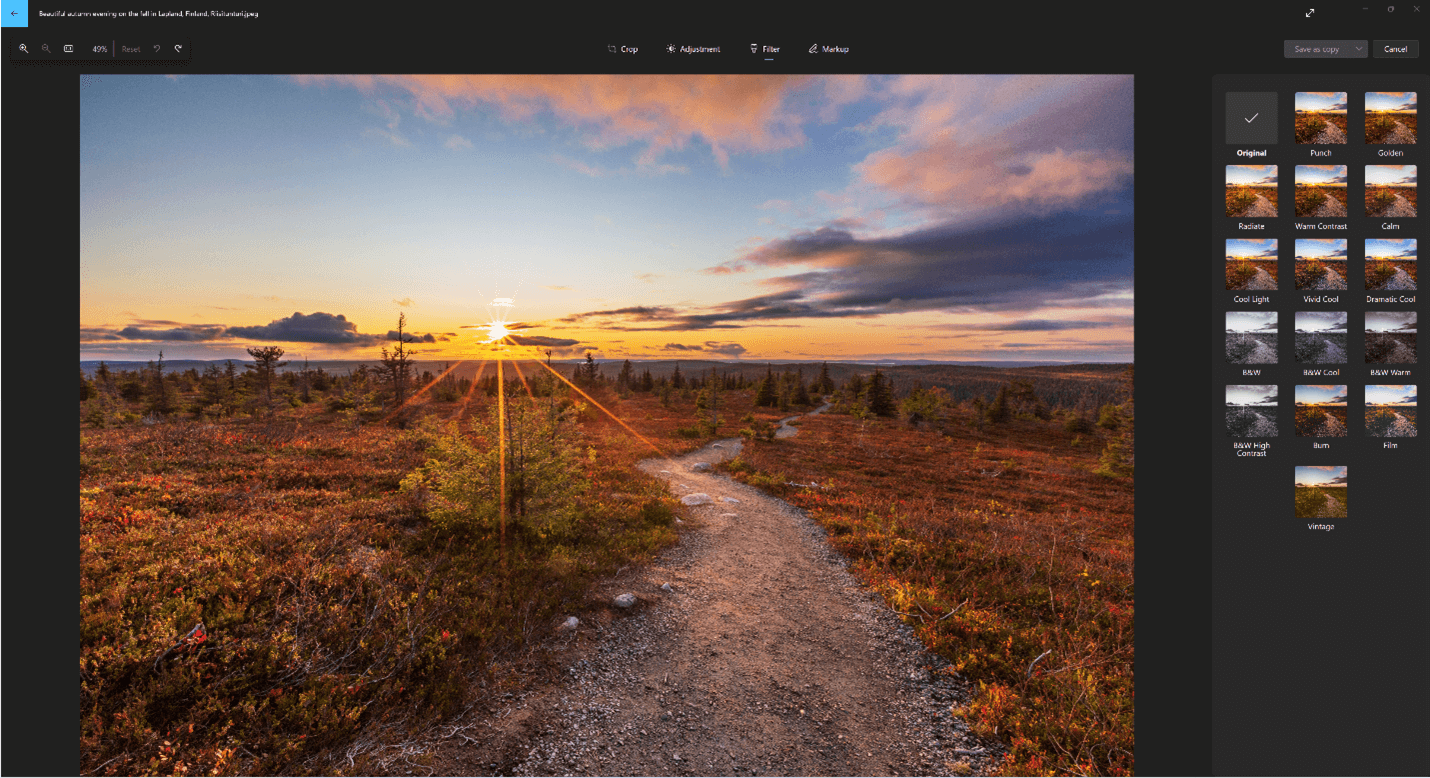
Фотографии разметки. Иногда в истории есть больше, чем то, что фотографии могут передать сами по себе. Добавьте личный штрих к любимым моментам, рисуя на своих фотографиях.
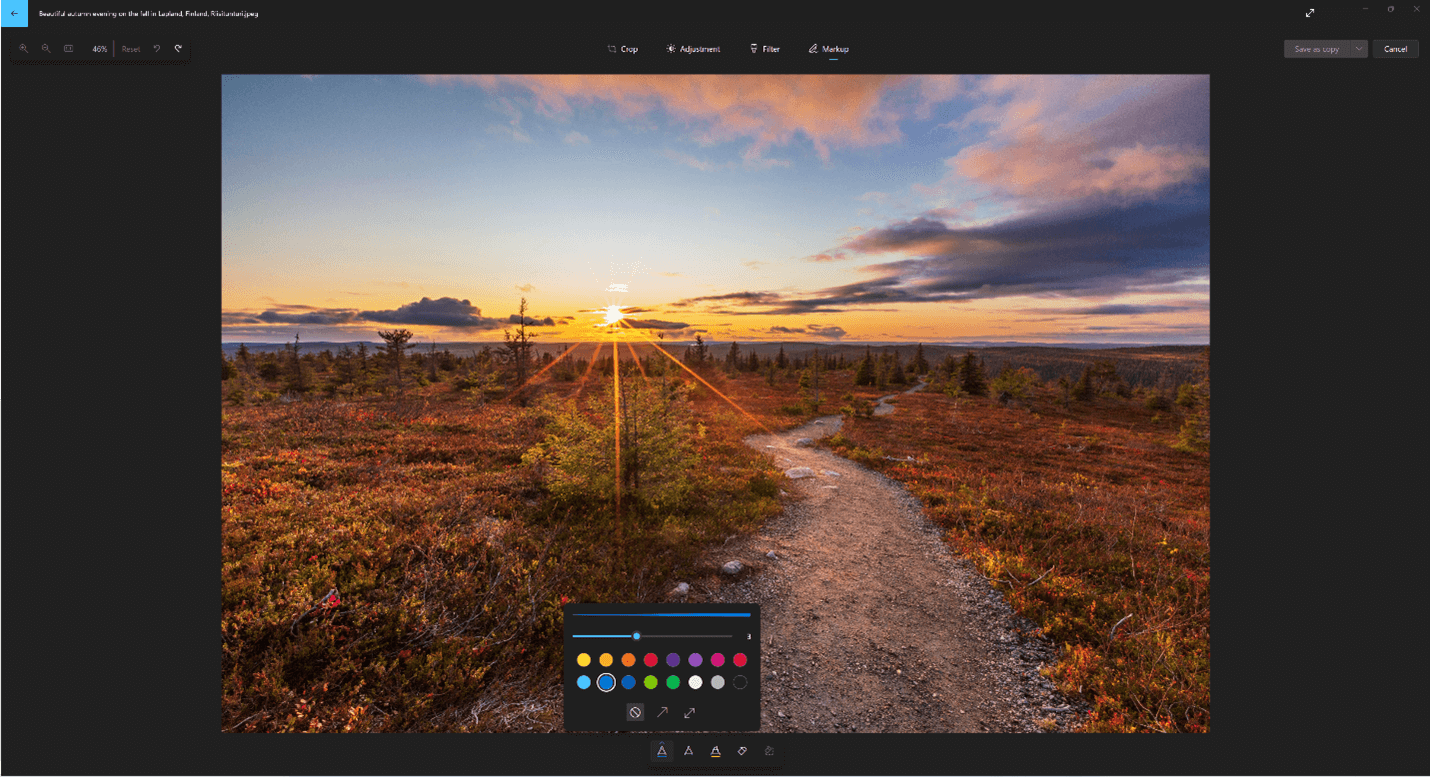
Чтобы приступить к работе, откройте фотографию или видео, которые вы хотите отметить.
- Выберите Изменить изображение в верхней части экрана.
- Выберите Разметка , а затем на панели инструментов выберите один из трех инструментов рисования (2 доступных ручки и один маркер).
- Выберите тип линии (обычная линия, линия с одной стрелкой, линия с двойной стрелкой) и цвет и размер из параметров пера.
- Идите вперед и рисуйте прямо на своем изображении, и не беспокойтесь, если вы испортите — вы всегда можете стереть маркировку, которую вам не нравится, с помощью средства Ластика . Или очистите весь рисунок, выбрав Очистить все росчерки рукописного ввода рядом с инструментом Ластик.
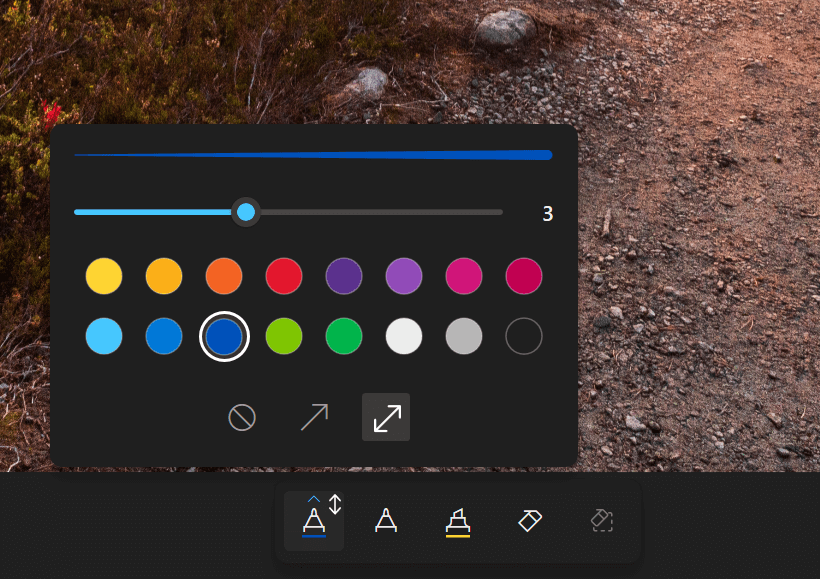
Изменение фотографии
С помощью приложения «Фотографии» можно легко обрезать, поворачивать, автоматически улучшать фотографии, а также применять к ним фильтры.
В поле поиска на панели задач введите фотографии. В списке выберите Фотографии. Затем выберите фотографию, которую вы хотите изменить.
- Выберите Изменить Создать > Изменить > Корректировки. Затем выберите Красный глаз или Исправление пятна.
Для получения дополнительных возможностей выберите Изменить Создать в верхней части экрана.
- Выберите Рисование , а затем на панели инструментов выберите один из трех инструментов для рисования.
- Выберите выбранный инструмент во второй раз, чтобы просмотреть параметры цвета и размера.
- Нарисуйте что-нибудь прямо на изображении. Если вы сделали что-то не так, не волнуйтесь — всегда можно стереть нарисованные элементы, которые вам не нравятся, с помощью инструментаЛастик . Или очистите весь рисунок, выбрав Очистить все росчерки рукописного ввода.
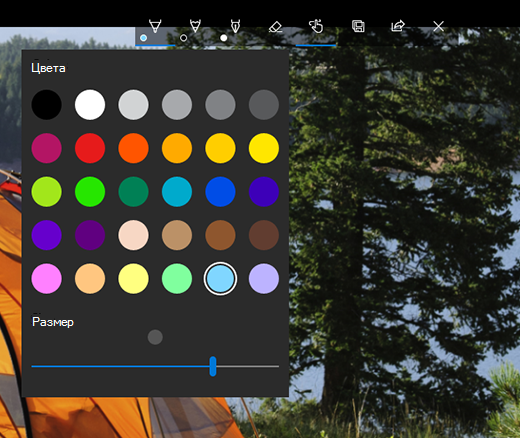
Для получения дополнительных вариантов выберите Изменить https://support.microsoft.com/ru-ru/windows/%D1%80%D0%B5%D0%B4%D0%B0%D0%BA%D1%82%D0%B8%D1%80%D0%BE%D0%B2%D0%B0%D0%BD%D0%B8%D0%B5-%D1%84%D0%BE%D1%82%D0%BE%D0%B3%D1%80%D0%B0%D1%84%D0%B8%D0%B9-%D0%B8-%D0%B2%D0%B8%D0%B4%D0%B5%D0%BE-%D0%B2-windows-a3a6e711-1b70-250a-93fa-ef99048a2c86″ target=»_blank»]support.microsoft.com[/mask_link]